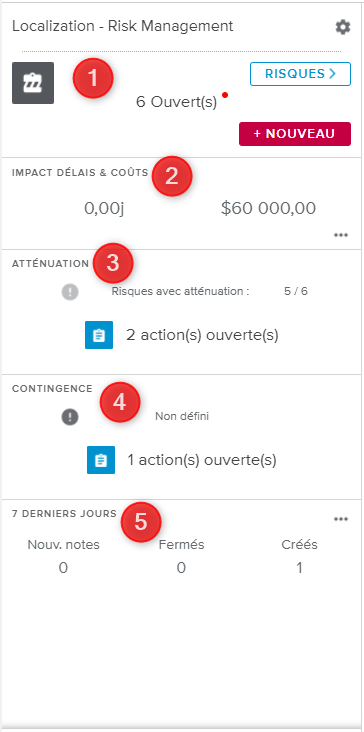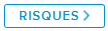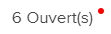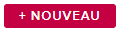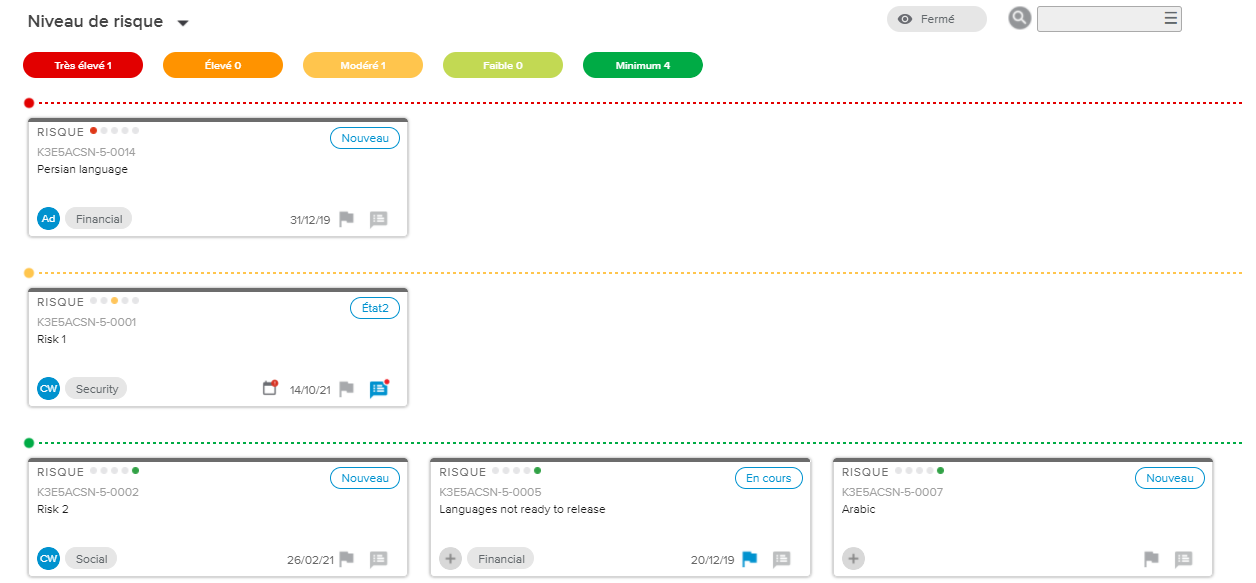L’onglet Risquesdisponible dans la Carte Projet fournit tous les outils nécessaires à la gestion des risques d’un projet. Il permet à l’utilisateur de :
Créer et gérer des risques
Consulter les rapports des risques
Créer et gérer des simulations des risques
Dans le cas d’une sélection monoprojet, la page d’accueil est composée des sections suivantes :
Volet Informations du projet – fournit des informations clés concernant le projet.
Section Risques – fournit une liste de risques qui différera en fonction de l’option d’affichage sélectionnée.
Dans l’idée de proposer une expérience utilisateur tout-en-un, cette rubrique permet une navigation fluide entre une série de vues plein écran.
Dans l’en-tête de ces vues plein écran se trouvent des outils de navigation se comportant comme suit :
Bouton Retour (flèche gauche) – permet de revenir à l’écran précédent (c’est-à-dire l’écran depuis lequel l’utilisateur a accédé à la rubrique actuelle).
Bouton Fermer (« X » situé à droite) – permet d’afficher la rubrique Page d’accueil.
Le volet Informations du projet, situé dans la partie gauche de la rubrique, présente des informations clés concernant le projet.
Le volet Informations du projet est composé des sections suivantes :
Section Risques Projet
Section Impact délais & coûts
Section Atténuation
Section Contingence
Section Activités récentes
L’en-tête contient le nom du projet ainsi qu’une icône Engrenage ( ) permettant d’accéder à la fenêtre contextuelle Risques - Attributs avancés où les utilisateurs peuvent mettre à jour la clé Risque.
) permettant d’accéder à la fenêtre contextuelle Risques - Attributs avancés où les utilisateurs peuvent mettre à jour la clé Risque.
La section Risques Projet permet d’analyser et de gérer les risques de manière simple et efficace, tout en facilitant la navigation entre la Page d’accueil et les vues plein écran :
Affiche la Vue plein écran Risques, dans laquelle seront activées les options de filtrage précédemment définies. | |
Affiche la Vue plein écran Risques dans laquelle l’utilisateur trouvera la section Filtres dans le volet latéral gauche et où l’option d’affichage Fermé ( Note Un point rouge sera affiché si l’une des alertes suivantes est applicable à au moins un risque : En retard, Planifié au-delà de l’échéance et Estimé dans le passé. | |
Ouvre la Boîte de dialogue Risque afin de créer un risque. |
La section Impact délais & coûts présente les informations suivantes :
Délais – somme des valeurs d’impact délais des risques associés à des activités critiques.
Coûts – somme des valeurs d’impact coûts de tous les risques.
Cliquer sur l’icône Autre ( ) située dans le coin inférieur droit de la section aura pour effet d’afficher la Vue plein écran Risques, onglet Grille .
) située dans le coin inférieur droit de la section aura pour effet d’afficher la Vue plein écran Risques, onglet Grille .
La section Atténuation permet d’analyser le statut d’atténuation du projet en un instant.
Les informations suivantes peuvent ensuite être affichées en fonction de la définition des plans d’atténuation des risques :
 – Aucun des risques n’a de plan d’atténuation
– Aucun des risques n’a de plan d’atténuation – Certains risques ont un plan d’atténuation
– Certains risques ont un plan d’atténuation – Tous les risques ont un plan d’atténuation
– Tous les risques ont un plan d’atténuation
Le plan d’atténuation est considéré comme étant « défini » dès lors que le champ Description est renseigné ou qu’un élément ou une action d’atténuation est créé.
Le nombre d’actions d’atténuation ouvertes est également affiché ; ce nombre sera accompagné d’un point rouge dès lors que l’une des alertes suivantes est applicable à au moins une action : En retard, Planifié au-delà de l’échéance ou Estimé dans le passé.
La section Contingence permet d’analyser le statut de contingence du projet en un instant.
Les informations suivantes peuvent ensuite être affichées en fonction de la définition des plans de contingence des risques :
 – Aucun des risques n’a de plan de contingence
– Aucun des risques n’a de plan de contingence – Certains risques ont un plan de contingence
– Certains risques ont un plan de contingence – Tous les risques ont un plan de contingence
– Tous les risques ont un plan de contingence
Le plan de contingence est considéré comme étant « défini » dès lors que le champ Description est renseigné ou qu’un élément ou une action de contingence est créé.
Le nombre d’actions de contingence ouvertes est également affiché ; ce nombre sera accompagné d’un point rouge dès lors que l’une des alertes suivantes est applicable à au moins une action : En retard, Planifié au-delà de l’échéance ou Estimé dans le passé.
Cliquer sur la valeur d’actions de contingence ouvertes a pour effet d’ouvrir la vue plein écran Actions de contingence.
La section 7 derniers jours présente les statistiques suivantes : nombre de nouvelles notes, nombre de risques fermés et nombre de risques créés.
Cliquer sur le bouton Autre ( ) situé dans le coin inférieur droit de la section aura pour effet de faire basculer la vue vers la Vue plein écran Rapports, onglet Activités récentes, où l’ensemble des Activités récentes seront disponibles.
) situé dans le coin inférieur droit de la section aura pour effet de faire basculer la vue vers la Vue plein écran Rapports, onglet Activités récentes, où l’ensemble des Activités récentes seront disponibles.
La section Vues spécifiques fournit les boutons suivants :
Ouvre la Vue plein écran Rapports. | |
Ouvre la Vue plein écran Simulation des risques. |
La section Risques fournit une liste des risques du projet sélectionné sous la forme de vignettes.
Lorsque les vignettes sont groupées par activité (affichage Agenda), chaque conteneur Activité présente les attributs des activités suivants : #, Nom, Parent (le cas échéant), Début et Fin.
Si des actions sont connectées aux risques, ces dernières seront également affichées dans la rubrique (uniquement lorsque l’option d’affichage Récemment mis à jour est sélectionnée).
Chaque risque est représenté sous la forme d’une Vignette Risque.
Les risques affichés diffèrent en fonction de l’option sélectionnée dans la liste déroulante située dans le coin supérieur gauche de la vue :
Niveau de risque (par défaut) – permet d’afficher tous les risques du projet sélectionné, triés par Niveau de risque. Le nombre de risques par Niveau de risque est indiqué dans les pastilles de couleur situées dans la partie supérieure de la rubrique.
Agenda – permet d’afficher les risques dont la date prévue se situe entre le début du mois précédent et la fin du mois suivant. Une fois cette option sélectionnée, les risques seront groupés par Activité associée.
Mis à jour récemment – permet de n’afficher que les risques ayant été mis à jour entre la date du jour et la date du jour + la valeur de granularité des alertes. Sont considérées comme des mises à jour les opérations suivantes : mise à jour d’un état du processus, création d’un risque, déplacement d’un risque et ajout d’une note.
Par ailleurs, l’option d’affichage Fermé ( ) permet d’afficher les risques ayant atteint leur état final du processus.
) permet d’afficher les risques ayant atteint leur état final du processus.
Enfin, une option Rechercher ( ) permet de filtrer les vignettes Risque par nom du risque, nom du parent ou clé.
) permet de filtrer les vignettes Risque par nom du risque, nom du parent ou clé.